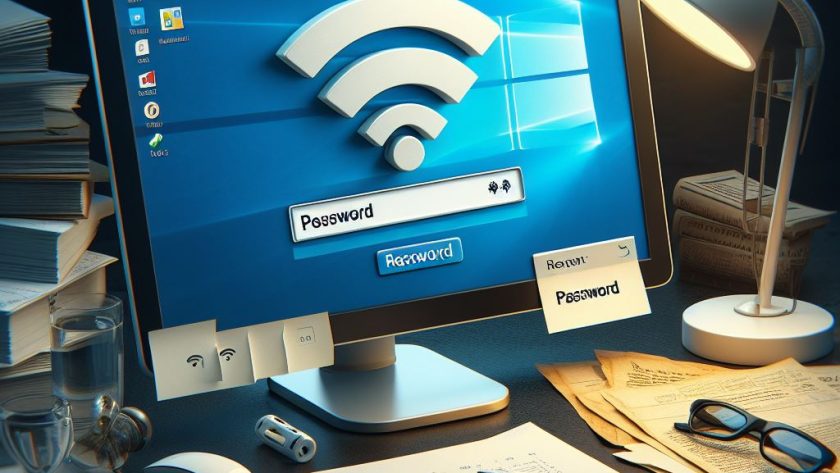Czy zdarzyło Ci się zapomnieć hasło do swojej sieci Wi-Fi i nie mogłeś połączyć się na nowym urządzeniu? Na szczęście, jeśli kiedykolwiek połączyłeś się z tą siecią za pomocą swojego komputera z systemem Windows, istnieje prosty sposób, aby odzyskać zapomniane hasło.
Krok 1: Użyj Wiersza Polecenia
Otwórz Menu Start i wpisz „cmd” w wyszukiwarce. W prawym górnym rogu znajdź „Wiersz polecenia”, kliknij na niego prawym przyciskiem myszy i wybierz „Uruchom jako administrator”.
Krok 2: Wyświetlenie Profili Wi-Fi
Wpisz następujące polecenie i naciśnij Enter:
netsh wlan show profiles
Wyświetli się lista wszystkich sieci Wi-Fi, z którymi twój komputer był kiedykolwiek połączony.
Krok 3: Odszukaj Hasło Sieci Wi-Fi
Znajdź na liście nazwę sieci, której hasło chcesz odzyskać i zastąp “[NAZWA_SIECI]” w następującym poleceniu:
netsh wlan show profile name="[NAZWA_SIECI]" key=clear
Spójrz na wyniki – w sekcji „Ustawienia zabezpieczeń” znajdziesz „Klucz zawartości”, gdzie wpisane jest hasło do sieci Wi-Fi.
To proste kroki, które pozwolą Ci odzyskać zapomniane hasło do Wi-Fi na komputerze z systemem Windows. Pamiętaj jednak, że ta metoda zadziała tylko w przypadku, gdy wcześniej połączyłeś się z tą siecią na danym komputerze i hasło zostało zapisane.
Jeśli ten poradnik był pomocny, sprawdź inne wskazówki i triki na naszym blogu, które ułatwią Ci codzienne korzystanie z systemu Windows.